- 公開日:
エクセルでシートを印刷する方法
この記事では、エクセルでシートを印刷する方法をご紹介します。
エクセルの印刷機能を上手に活用することで、必要なシートだけを印刷したり印刷レイアウトの変更もしたりすることができます。
1つのシートを印刷する方法のほか、複数シートを1枚に印刷する方法などもご紹介しています。
エクセルでシートを印刷する方法
エクセルでシートを印刷する方法をご説明します。
①印刷したいシート、②ファイルタブの順に選択します。
①印刷、②「作業中のシートを印刷」の順に選択します。
画面右側の印刷プレビューで選択シートが反映されているか確認してみましょう。
実際に印刷して確認すると、選択したシートが印刷されました。
エクセルで印刷シートを指定する方法
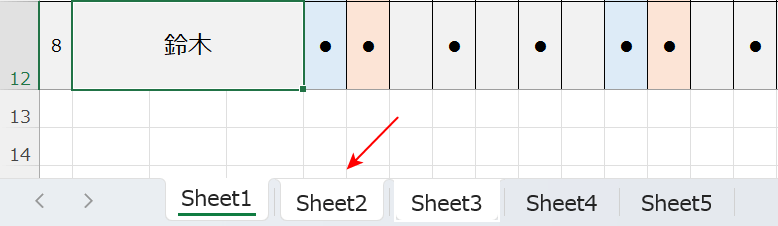
上の画像のように連続した特定のシートだけを印刷したい場合、印刷シートの指定は不可欠です。
下記の記事では、エクセルで印刷シートを指定する方法をご紹介します。
複数シートの印刷設定をする方法や、全シートを一括で印刷する方法についてもご紹介しています。
エクセルで複数シートを1枚に印刷する方法(割り付け印刷)
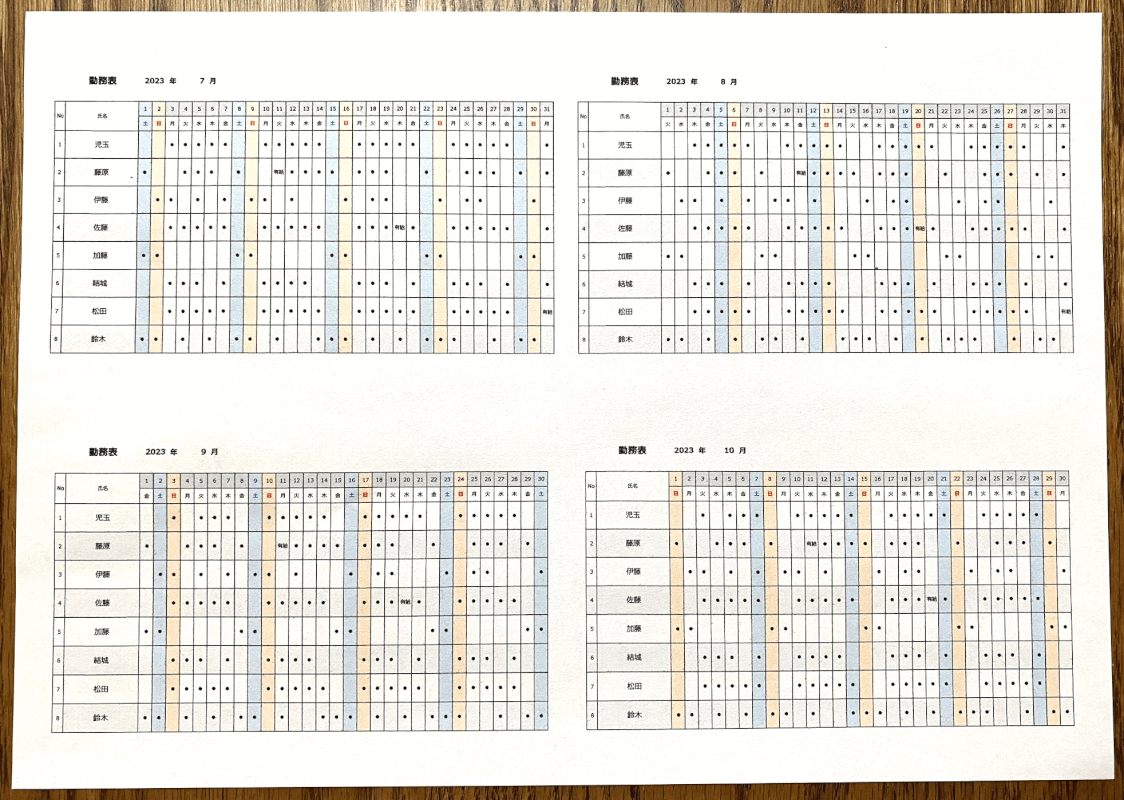
上の画像は、4つのシートのデータを1枚に印刷した例です。
下記の記事では、エクセルで複数シートを1枚に印刷する方法(割り付け印刷)をご紹介します。
エクセルにある「割り付け印刷」という機能を使うことで、複数のシートを1枚にまとめて印刷することができます。
エクセルで4ページを1枚に印刷する方法や、2ページを縦に1枚で印刷する方法についてもご紹介しています。
エクセルで全シートをまとめて印刷する方法
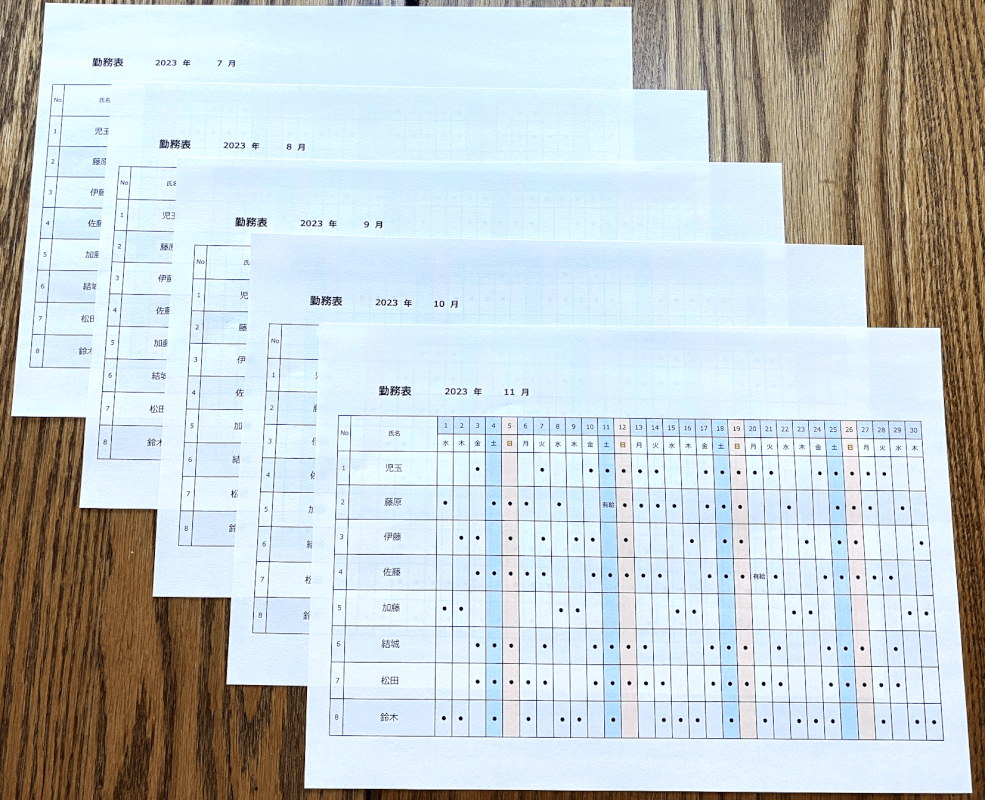
上の画像は、全シートを一括で印刷した例です。
エクセルで複数のシートにデータを作成しているとき、全てのシートをまとめて印刷したい場合があります。
下記の記事では、エクセルで全シートをまとめて印刷する方法をご紹介します。
印刷設定から行う方法やシートの選択から行う方法をご説明しており、いずれも簡単な操作で全シートを一括で印刷することができます。
